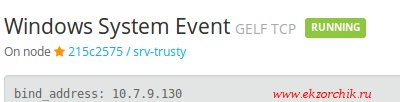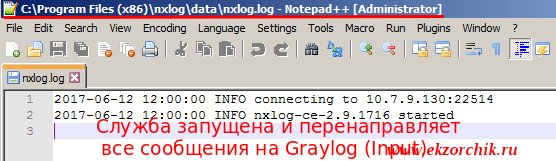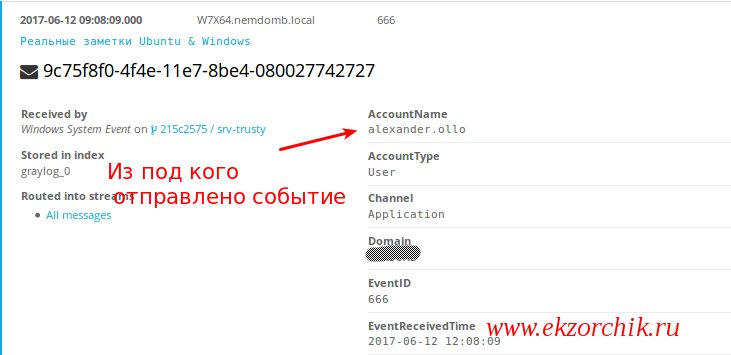Продолжаю свое изучение по работе с системой Graylog2 (Graylog 2.2.3+7adc951 on srv-trusty (Oracle Corporation 1.8.0_131 on Linux 4.4.0-79-generic)) на Ubuntu Trusty. На этот раз я разберу все опубликованное в интернете и документацию чтобы подключиться к системе Graylog windows системы. Цель собирать логи (Event Log) для спокойного анализа.
Шаг №1:
Первым делом описываем настройки приема логов с Windows систем на определенные порт и формат пересылаемых логов.
http://10.7.9.130:9000/ - user&pass — System — Inputs
- Select input: GELF TCP
и нажимаю Launch new input где указываю настройки приемника:
- Node: выбираю текущую ноду 215c2575/srv-trusty
- Title: Windows System Event
- Bind address: 10.7.9.130
- Port: 22514
остальные поля по дефолту и нажимаю Save. После чего настроенный «Вход» должен запуститься:
Проверяю, а действительно ли указанный порт для входа ожидает подключения:
ekzorchik@srv-trusty:~$ sudo netstat -tulpn | grep :22514
tcp6 0 0 10.7.9.130:22514 :::* LISTEN 827/java
Так отлично.
Шаг №2:
Далее на Windows систему (пусть будет рабочая станция по управлением Windows 7 SP1 Pro x64) нужно установить агент именуемый, как nxlog
На заметку: для своего удобства агент nxlog (nxlog-ce-2.9.1716.msi) сохранил себе в облачное хранилище развернутое на личном сервере HP MicroServer Gen8 сервиса Ubuntu Trusty Server + OwnCloud.
Запускаю установку приложения nxlog с правами Администратора. Повинуюсь шагам мастера инсталляции:
I accept the terms in the License Agreement: отмечаю галочкой
и нажимаю Install, после снимаю галочку с «Open README.txt to read important installation notes» и нажимаю Finish. Вот и вся установка.
Шаг №3:
Перехожу к настройке конфигурационного файла агента nxlog
На заметку: Месторасположение конфигурационного файла
- если система x64, то:
%ProgramFiles%\nxlog\conf\nxlog.conf - если система x86, то:
%ProgramFiles(x86)%\nxlog\conf\nxlog.conf
На заметку: Лог работы агента располагается в \nxlog\data\nxlog.log
Узнаю текущая архитектуру системы ну так проверка:
Win + R → cmd.exe →
C:\Users\alexander.ollo>systeminfo | findstr /C:"Тип системы:"
Тип системы: x64-based PC
значит открываем (советую использовать Notepad++) соответствующий конфигурационный файл nxlog.conf и добавляем следующие строки:
<Extension gelf>
Module xm_gelf
</Extension>
<Output out>
Module om_tcp
Host 10.7.9.130
Port 22514
OutputType GELF_TCP
</Output>
После чего не забываем сохранить внесенные изменения и перезапустить сервис агента nxlog:
На заметку: Служба nxlog работает от имени системной учетной записи. Значит не важно кто работает в системе, пользователь или администратор ничего не будет скрыто, а факт удаления логов также будет зафиксирован.
Либо через GUI интерфейс: Пуск — Панель управления — Администрирование — Службы — находим сервис именуемый как nxlog и запускаем.
После можно открыть лог работы службы агента и посмотреть что в нем есть:
Для удаления агента с Windows системы действия следующие:
C:\Windows\system32>net stop nxlog
C:\Windows\system32>wmic product where name="NXLog-CE" call uninstall /nointeractive
C:\Windows\system32>rmdir /S /Q "c:\Program Files (x86)\nxlog"
Почему-то на моей системе Windows 7 SP1 X64 агент установился в путь 32 разрядных установок, такое может быть если само приложение не 64-битное.
Шаг №4:
Теперь нужно проверить, а как отправлять возникающие события в систему GrayLog. В Windows системах присутствует такая утилита, как => eventcreate
C:\Windows\system32>eventcreate /L Application /SO TestMessage /t Information /i
d 666 /d "Реальные заметки Ubuntu & Windows"
УСПЕХ: событие 'Information' создано в журнале 'Application' с источником 'TestMessage'.
После переключаюсь на Graylog, открываю: Search
- Search in the last 5 minutes
- в поле с лупой набираю W7X64
и проставляю галочками поля которые вывести в отчет по этой системе: EventID, Message, source и вижу свое событие с EventID равным 666 и текстом «Реальные заметки Ubuntu & Windows»
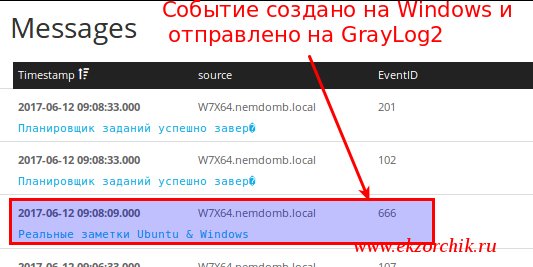 Еще щелкнуть левой кнопкой мыши по этому сообщению, то на обзор предстанет расширенная информация со всеми полями, где будет видно кто отправил данное событие, когда, с какой системы и т. д.
Еще щелкнуть левой кнопкой мыши по этому сообщению, то на обзор предстанет расширенная информация со всеми полями, где будет видно кто отправил данное событие, когда, с какой системы и т. д.
Задача по получению логов с систем Windows отработана. На этом у меня все. С уважением автор блога Олло Александр aka ekzorchik.